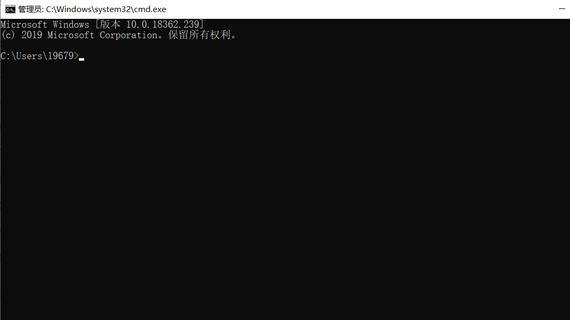Process Designer软件支持导入的焊点数据文件格式有三种,分别是:*.xml 、*.ppd、* .csv,其中最常用的是*.csv格式文件,它可以直接在Excel电子表格中进行编辑操作。本期,就来为大家介绍一下*.csv格式焊点数据文件的制作。
1.打开之前提取到机器人焊点数据的Excel电子表格文件,可以看到每一个焊点X、Y、Z坐标数据。

原始焊点坐标数据
2.将机器人焊点坐标数据进行合并,使其在同一个表格中显示。首先点选要显示焊点坐标数据的单元格,然后点击“公式”菜单,点击“文本”命令按钮下的小三角,在弹出的下拉菜单中点选“CONCAT”。

选择CONCAT公式
3.在弹出的函数参数对话框中Text1后点选焊点X坐标值所在的单元格,Text2后输入”,”,Text3 后点选同一焊点Y坐标值所在的单元格,Text4 后输入”,”,Text5后点选同一焊点Z坐标值所在的单元格,点击确定按钮。
注:此处的”,”标点符号以英文字符形式输入。

数据合并操作
可以看到在相应的单元格中机器人焊点X、Y、Z坐标值按照规定的格式合并显示。

合并后的焊点坐标数据
4.使用电子表格的拖动快捷操作,使得所有机器人焊点坐标数据完成合并。

全部焊点坐标数据
5.打开*.csv机器人焊点数据模板文件,可以看到模板文件中第一行中列出了很多项目,但是仿真人员需要填写的只有Class、ExternalID、Location name、Location四个项目。
- Class:焊点类型,均为PmWeldPoint,必须每行都填写。
- ExternalID:焊点名称,必须每行都填写,但是不能重复,且不能使用中文字符;或参照仿真操作标准填写。
- Location name:焊点名称,照着填就好;或参照仿真操作标准填写。
- Location:焊点坐标数据(X Y Z),注意和焊点名一一对应。

焊点数据模板
6.按照要求填写完Class、ExternalID、Location name三项后,复制合并后的机器人焊点坐标数据,然后在Location项的相应单元格处右击鼠标,在弹出的快捷菜单中点击“选择性粘贴”,在弹出的对话框中点选“数值”,然后点击确定按钮。

选择性粘贴
7.可以看到机器人焊点坐标数据被成功的复制过来,点击“保存”按钮将数据进行保存,保存后的*.csv格式文件就可导入Process Designer软件了。

焊点坐标数据填写完成
The End
上一篇:CATIA软件:小球或圆柱体类型机器人焊点坐标数据提取
,